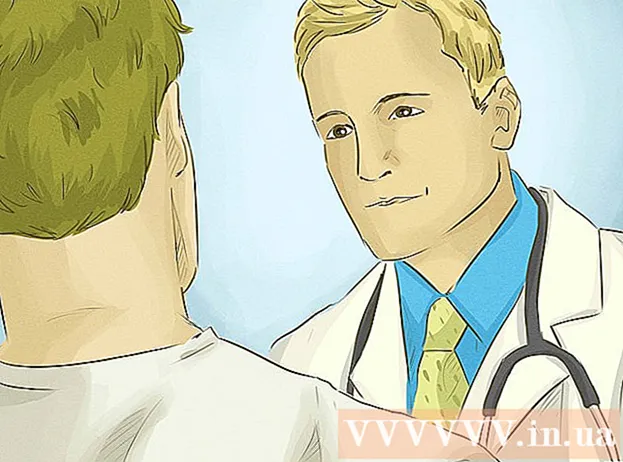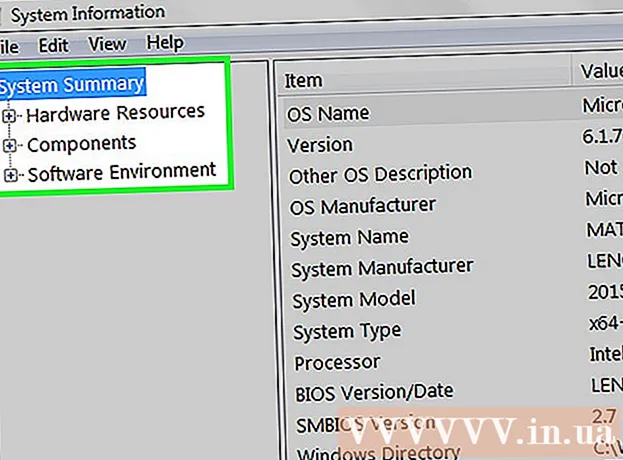Автор:
Florence Bailey
Жаратылган Күнү:
28 Март 2021
Жаңыртуу Күнү:
27 Июнь 2024

Мазмун
Бул макалада биз сизге Gmailдеги электрондук почтага сүрөттү кантип тиркөөнү көрсөтөбүз. Бул мобилдик түзмөктө жана компьютерде жасалышы мүмкүн. Gmail тиркеме өлчөмүн 25 мегабайт менен чектээрин унутпаңыз.
Кадамдар
Метод 1 2: Мобилдик түзмөктө
 1 Gmail колдонмосун ишке киргизиңиз. Кызыл M сөлөкөтүн чыкылдатыңыз. Эгер сиз буга чейин мобилдик түзмөктө кирген болсоңуз, почтаңыздын кутусу ачылат.
1 Gmail колдонмосун ишке киргизиңиз. Кызыл M сөлөкөтүн чыкылдатыңыз. Эгер сиз буга чейин мобилдик түзмөктө кирген болсоңуз, почтаңыздын кутусу ачылат. - Эгер сиз азырынча кире элек болсоңуз, Gmail электрондук почта дарегиңизди жана сырсөзүңүздү киргизиңиз.
 2 Карандаш сүрөтчөсүн чыкылдатыңыз. Сиз аны экрандын ылдыйкы оң жагында таба аласыз. "Жаңы билдирүү" терезеси ачылат.
2 Карандаш сүрөтчөсүн чыкылдатыңыз. Сиз аны экрандын ылдыйкы оң жагында таба аласыз. "Жаңы билдирүү" терезеси ачылат.  3 Каттын текстин киргизиңиз. "Кимге" талаасында алуучунун дарегин киргизиңиз, "Тема" талаасына электрондук почтанын темасын киргизиңиз (милдеттүү эмес), андан кийин "Кат жазуу" талаасына билдирүү текстин киргизиңиз.
3 Каттын текстин киргизиңиз. "Кимге" талаасында алуучунун дарегин киргизиңиз, "Тема" талаасына электрондук почтанын темасын киргизиңиз (милдеттүү эмес), андан кийин "Кат жазуу" талаасына билдирүү текстин киргизиңиз.  4 Кагаз клиптин сүрөтчөсүн чыкылдатыңыз. Ал экрандын жогорку оң бурчунда.
4 Кагаз клиптин сүрөтчөсүн чыкылдатыңыз. Ал экрандын жогорку оң бурчунда.  5 Сүрөт тандаңыз. Экрандын ылдый жагындагы альбомдордун бириндеги сүрөттү басыңыз. Сиз ошондой эле аны тандап алуу үчүн сүрөттү басып, кармап турсаңыз болот, андан кийин аларды тандоо үчүн башка сүрөттөрдү басып коюңуз.
5 Сүрөт тандаңыз. Экрандын ылдый жагындагы альбомдордун бириндеги сүрөттү басыңыз. Сиз ошондой эле аны тандап алуу үчүн сүрөттү басып, кармап турсаңыз болот, андан кийин аларды тандоо үчүн башка сүрөттөрдү басып коюңуз. - Бир эле учурда бир нече сүрөттү тиркөө үчүн, экрандын жогорку оң бурчундагы "Кыстаруу" баскычын басыңыз.
 6 Жөнөтүү сөлөкөтүн таптаңыз. Бул кагаз учакка окшош жана экрандын жогорку оң бурчунда жайгашкан. Тиркелген сүрөттөрү бар кат алуучуга жөнөтүлөт.
6 Жөнөтүү сөлөкөтүн таптаңыз. Бул кагаз учакка окшош жана экрандын жогорку оң бурчунда жайгашкан. Тиркелген сүрөттөрү бар кат алуучуга жөнөтүлөт.
Метод 2 2: Компьютерде
 1 Gmail веб -сайтын ачыңыз. Дарекке өтүңүз https://www.gmail.com/ веб браузерде. Эгер сиз буга чейин эле каттоо эсебиңизге кирген болсоңуз, Gmail кирүү кутуңуз ачылат.
1 Gmail веб -сайтын ачыңыз. Дарекке өтүңүз https://www.gmail.com/ веб браузерде. Эгер сиз буга чейин эле каттоо эсебиңизге кирген болсоңуз, Gmail кирүү кутуңуз ачылат. - Эгер сиз азырынча кире элек болсоңуз, "Кирүү" баскычын басып, электрондук почта дарегиңизди жана сырсөзүңүздү киргизиңиз.
 2 Click Билдирүү жазыңыз. Бул баскыч почтаңыздын сол жагында, Gmail астында. Оң тарапта "Жаңы билдирүү" терезеси ачылат.
2 Click Билдирүү жазыңыз. Бул баскыч почтаңыздын сол жагында, Gmail астында. Оң тарапта "Жаңы билдирүү" терезеси ачылат.  3 Каттын текстин киргизиңиз. "Кимге" талаасында алуучунун дарегин киргизиңиз, "Тема" талаасына электрондук почтанын темасын киргизиңиз (милдеттүү эмес), андан кийин "Кат жазуу" талаасына билдирүү текстин киргизиңиз.
3 Каттын текстин киргизиңиз. "Кимге" талаасында алуучунун дарегин киргизиңиз, "Тема" талаасына электрондук почтанын темасын киргизиңиз (милдеттүү эмес), андан кийин "Кат жазуу" талаасына билдирүү текстин киргизиңиз.  4 Кагаз клиптин сүрөтчөсүн чыкылдатыңыз. Бул Жаңы билдирүү терезесинин түбүндө. Компьютериңизде сакталган файлдарды тандай турган терезе ачылат.
4 Кагаз клиптин сүрөтчөсүн чыкылдатыңыз. Бул Жаңы билдирүү терезесинин түбүндө. Компьютериңизде сакталган файлдарды тандай турган терезе ачылат. - Google Driveдан сүрөт тиркөө үчүн үч бурчтуу Google Drive сүрөтчөсүн чыкылдатыңыз.
 5 Каалаган сүрөтүңүздү тандаңыз. Сүрөт папкаңызга өтүңүз, андан кийин аны эки жолу чыкылдатыңыз.
5 Каалаган сүрөтүңүздү тандаңыз. Сүрөт папкаңызга өтүңүз, андан кийин аны эки жолу чыкылдатыңыз. - Бир убакта бир нече сүрөттөрдү тиркөө үчүн, баскычты басып туруңуз Control, каалаган сүрөттү чыкылдатып, анан Ачуу баскычын басыңыз.
 6 Click жөнөтүү. Бул Жаңы билдирүү терезесинин төмөнкү сол бурчунда. Тиркелген сүрөттөрү бар кат алуучуга жөнөтүлөт.
6 Click жөнөтүү. Бул Жаңы билдирүү терезесинин төмөнкү сол бурчунда. Тиркелген сүрөттөрү бар кат алуучуга жөнөтүлөт.
Кеңештер
- 25 мегабайттын тиркөө чеги Google Driveда сакталган файлдарга колдонулбайт.
Эскертүүлөр
- Эгерде сиз аларды электрондук почта аркылуу жөнөтсөңүз, анын сапаты төмөндөшү мүмкүн.